在不断发展的移动技术领域,设备之间无缝数据传输的需求变得越来越重要。这个领域的两个主要参与者是三星智能交换机和谷歌备份。了解它们的功能、优点和限制对于寻求在设备之间传输数据的有效方法的用户至关重要。在本最新指南中,我们将讨论三星智能交换机与 Google Backup,检查它们在各个方面的功能。从支持的文件类型到数据传输方法和兼容性,我们旨在提供详细的分析,以帮助您就数据迁移需求做出明智的决定。
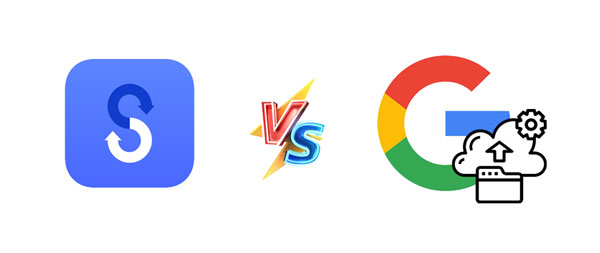
要开始比较三星智能交换机和 Google Backup,首先必须了解定义每个工具的总体特性和功能。
在本节中,我们将深入概述三星智能交换机和 Google Backup,阐明它们的主要用途、用户界面和整体设计理念。通过掌握这些工具背后的基本概念,用户可以更清晰地了解它们如何适应更广泛的数据传输解决方案。
三星智能交换机是三星开发的数据传输解决方案。它允许用户将联系人、通话记录、媒体、用户帐户和其他数据从旧手机传输到新的三星 Galaxy 手机。此外,它还可以在计算机上备份和恢复三星数据。
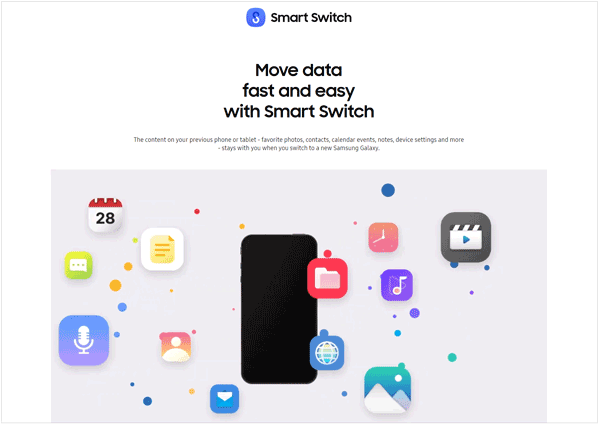
* 三星智能开关专为三星设备量身定制。它旨在促进数据从旧三星设备到新设备的无缝传输。
* 支持多种数据传输,包括联系人、消息、照片、视频、应用程序等。
* 允许用户使用各种方法传输数据,例如直接 USB 连接、Wi-Fi 或通过计算机。
* 虽然智能开关主要适用于三星设备,但它也兼容 Android 和 iOS 平台,提供一定程度的多功能性。
* 除了设备到设备的传输之外,Smart Switch 还允许用户创建三星设备数据的备份,以便在数据丢失或设置新设备时更轻松地进行恢复。
Google 提供多种备份和同步服务,用户可以利用这些服务来保护数据并确保跨多个设备的无缝体验。 Google Backup是一项服务,允许用户将Android设备上的数据备份到Google的备份服务器并在设备之间传输数据。 Google 的备份服务包括用于文件备份的 Google Drive、用于媒体备份的 Google Photos 以及用于各种设置和应用程序数据的 Google 帐户备份等功能。

* Google Backup 是更广泛的 Android 生态系统不可或缺的一部分,不限于任何特定制造商。它预装在大多数 Android 设备上。
* 提供各种数据类型的自动备份,包括联系人、应用程序数据和设置。用户可以自定义备份设置,以确保其数据定期、安全地存储在云端。
* 由于 Google Backup 是 Android 平台的一部分,因此它简化了新 Android 设备的设置过程。用户可以在设备设置过程中轻松恢复其应用程序和设置。
* 同步应用程序数据,使用户可以在设备之间无缝切换,而不会丢失应用程序首选项和进度。
* 利用用户的Google Drive进行存储,用户通常会获得一定量的免费存储空间。如果需要,可以购买额外的存储空间。
查看更多: 三星智能开关有多种替代方案。如果您有兴趣,请查看一下。
当我们深入研究三星智能交换机和 Google Backup 之间的比较时,每个工具支持的文件类型和范围在决定其实用性方面发挥着关键作用。本节将仔细探讨 Smart Switch 和 Google Backup 支持的文件类型,揭示它们处理不同数据格式的能力范围。
从 Android 到三星:联系人、通话记录、消息、S Planner、日历、备忘录、时钟、Samsung Pass、安全文件夹、互联网、图像、音乐、视频、文档、故事相册、应用程序。
从 iOS 到三星:联系人、日程、日历、便笺、通话记录、书签、照片、视频、文档、推荐应用程序、语音备忘录、Wi-Fi 和闹钟。
图片: JPG、JPEG、PNG、TIF、TIFF、BMP、WBMP 和 GIF。
视频: MP4、M4V、RM、RMVB、MOV、MKV、SKM、FLV、MPG、MPEG、AVI、DIVX、SVI、WMV、ASF、PYV 和 SWF。
音频文件: MP3、M4A、OGG、WAV、WMA、PYA、AAC、FLAC、SMP、DCF、MID、MIDI、AMR、QCP 和 IMY。
文档: PDF、DOC、DOCX、PPT、PPTX、XLS、XLSX、TXT、XML、HWP 和 CSV。
在 Android 设备上:联系人、通话记录、短信、彩信、照片、视频和设备设置。
在 iOS 设备上:联系人、电子邮件、日历、便笺。
提示:如果您想在iPhone上备份照片、视频、文档和其他媒体文件,您需要安装Google Drive。
图片: JPEG、PNG、GIF、BMP、TIFF 和 SVG。
视频: WEBM、MPEG4、3GPP、MOV、AVI、MPEGPS、WMV、FLV 和 OGG。
音频文件: MP3、MPEG、WAV、OGG 和 OPUS。
文档: TXT、XLS、XLSX、DOC、DOCX、PPT、PPTX、XPS 和 PDF。
存档文件: ZIP、RAR、TAR 和 GZIP。
兼容性是评估数据传输解决方案的基石,在本节中,我们将剖析三星智能交换机和 Google Backup 的兼容性功能。从特定于设备的考虑因素到操作系统的细微差别,我们将探讨每个工具可以在多大程度上无缝集成到您现有的数字生态系统中。通过了解兼容性因素,用户可以就哪种工具最适合其特定设备和软件环境做出明智的决定。
Samsung Galaxy 设备:比 Galaxy SII 更新的设备。
其他 Android 设备:无线传输为 Android 4.0 或更高版本,有线传输为 Android Android 4.3 或更高版本
iOS 设备:iOS 4.2.1 或更高版本用于 iCloud 传输,iOS 5.0 或更高版本用于 USB 传输。
BlackBerry 设备:BlackBerry OS 7 或 10。
Windows 移动设备:用于无线传输的 Windows 操作系统 8.1 或 10。
Android 设备:运行 Android 6.0 或更高版本。
Google 云端硬盘、Google 照片和 Google One:Android 6.0 和 iOS 14、iOS 15 或更高版本。
在充分了解概述、支持的文件类型和兼容性功能后,现在的重点转移到 Samsung Smart Switch 和 Google Backup 使用的实际数据传输方法。在本节中,我们将揭开这些工具如何促进数据从一台设备移动到另一台设备的复杂性。无论是通过有线连接、无线传输还是基于云的方法,理解数据传输机制对于用户寻求高效可靠的解决方案至关重要。
步骤1:在旧手机上安装Smart Switch,并在Galaxy手机上打开它。
步骤2:点击“接收数据”,然后选择“ Galaxy/Android ”、“ iPhone/iPad ”或“ Windows Phone ”。然后点击“电缆”。
步骤 3:请使用 USB 数据线连接旧手机和 Galaxy 移动设备。如果需要,您可以使用 OTG 适配器。
步骤4:选择您要传输的内容,然后点击“传输”开始该过程。

步骤 1:在两台移动设备上启动 Smart Switch Mobile 应用程序,然后在目标 Galaxy 手机上选择“发送数据”和源设备类型。
步骤 2:选择“无线”,如果出现提示,请在旧手机上单击“允许”。
步骤3:之后,您可以选择所需的数据并点击“传输”。

步骤 1:在 iPhone 或 iPad 上安装 Smart Switch,并在 Galaxy 设备上打开它。
步骤 2:点击“接收数据”>“ iPhone/iPad ”>“无线”>“改为从 iCloud 获取数据”,然后在三星手机上登录 iCloud。此外,请在您的 iOS 设备上取消注册 iMessage。
步骤3:完成二步验证,并选择您的iOS设备。应用程序将开始扫描数据。
步骤 4:完成后,请选择要从 iCloud 导入的数据类型,然后点击“导入”开始将所选数据传输到三星设备。
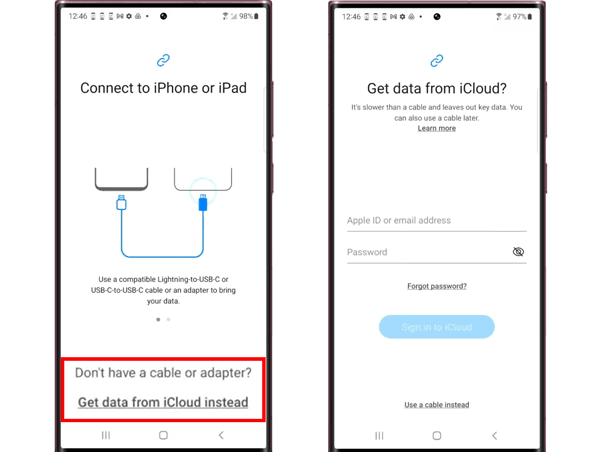
在 Android 设备上:
第1步:请进入Android手机上的“设置”应用程序,然后选择“帐户和备份”。
步骤2:点击“ Google Drive ”下的“备份数据”,然后点击“添加帐户”输入您的Google帐户信息。然后点击“打开”和“立即备份”将您的 Android 数据备份到您的 Google 帐户。
步骤3:要将Google备份数据恢复到Android手机,您需要在设置过程中完成。如果您已设置,请重置手机。
步骤 4:当目标 Android 设备上出现弹出屏幕时,输入您的 Google 帐户,然后选择备份文件。接下来,点击“从云端备份”并选择要导入到此设备的数据。最后,点击“恢复”。

步骤 1:一般来说,iOS 设备上没有 Google 备份或恢复功能。因此,您需要在 iOS 设备上下载 Google Drive、Google Photos 或 Google One。
第 2 步:使用您的 Google 帐户登录,然后上传所需的文件。
步骤 3:在另一台 iOS 或 Android 设备上安装 Google 应用程序,并使用同一帐户登录。然后您可以将文件下载到目标设备上。

进一步阅读: Google Photos 备份卡住了吗?您可以按照本指南轻松解决该问题。
任何工具都有其优点和缺点,三星智能交换机和 Google Backup 也是如此。在本节中,我们将进行细致入微的分析,探讨每种工具的优缺点。通过权衡优势与限制,用户可以全面了解在选择 Smart Switch 和 Google Backup 以满足其数据传输需求时所涉及的权衡。
+ 支持多种设备,允许用户在三星 Galaxy 设备、其他制造商的 Android 设备、iOS 设备(iPhone 和 iPad)、甚至 Windows 和 BlackBerry 设备之间传输数据。
+ 传输各种类型的数据,包括联系人、消息、照片、视频、音乐、日历事件、通话记录和应用程序。
+ 提供有线和无线连接选项,允许用户选择适合自己喜好或情况的方法。
+ 适用于 Windows 和 macOS,使用户能够将其 Samsung Galaxy 设备连接到计算机进行备份和恢复。
+ 采用直观且用户友好的界面设计,使用户可以轻松导航和启动数据传输过程。
+ 免费使用,用户可以从Google Play Store或Apple App Store下载。
- 其有效性取决于源设备和目标设备的兼容性。某些较旧或不太常见的设备可能无法完全支持。
- 应用程序数据传输仅限于某些应用程序。并非所有应用程序及其数据都可以传输,具体取决于兼容性。
- 智能开关的功能和特性可能会随着时间的推移而不断更新。用户需要随时了解最新版本以及为确保兼容性而进行的任何更改。
- 某些功能,尤其是与无线数据传输相关的功能,可能需要稳定的互联网连接。在互联网访问受限或不可用的情况下,这可能是一个限制。
+ 在后台运行,自动备份和同步数据,无需人工干预。这可确保用户跨设备拥有最新版本的数据。
+ 服务扩展到多个平台,包括 Android、iOS 和 Web 浏览器。这允许用户使用同一 Google 帐户从不同设备访问其数据。
+ 可以从任何具有互联网连接的设备轻松访问存储在 Google 云端硬盘中的文件。 Google 云端硬盘中的协作功能让您可以轻松地与他人一起处理文档。
+ Google 会保留购买的应用程序、数字内容和设备设置的记录,使用户可以更轻松地设置新设备或恢复出厂重置设备上的设置。
+ Google 备份与各种 Google 服务无缝集成,例如 Google 云端硬盘、Google 照片和 Google 帐户设置,打造统一的备份和同步体验。
+ Google 采用安全措施来保护用户数据,包括传输和存储过程中的加密。
- 它可能无法为所有类型的文件提供全面的备份解决方案。用户可能需要针对特定文件类型的额外备份解决方案。
- 要使用Google备份服务,用户需要拥有Google帐户。某些用户可能更喜欢不依赖特定帐户的替代备份解决方案。
- 虽然 Google 服务可在 iOS 上使用,但集成程度和功能可能不如 Android 设备上的无缝。
- 提供有限的可用存储空间,用户可能需要管理其存储空间,特别是当他们选择存储原始质量的媒体或拥有大量数据时。
- 依赖互联网连接进行同步和数据传输。没有稳定互联网连接的用户在访问备份数据时可能会遇到延迟或限制。
- Google 可能会随着时间的推移对其服务和产品进行更改。用户应随时了解可能影响其体验的存储策略或备份功能的任何变化。
也许您喜欢: 将 WhatsApp 备份从 Google Drive 传输到 iCloud |只需 3 步即可完成
想了解 Smart Switch、Google 备份和 Google 云端硬盘吗?首先请注意,Google Backup 是 Google 的服务,而 Google Drive 是基于云的文件存储和同步应用程序或网站。 Google 云端硬盘支持 Google 备份,而 Google 备份包含 Google 云端硬盘。
智能开关:
谷歌备份:
谷歌云端硬盘:
智能开关:它有Windows和Mac软件,以及Android和iOS应用程序。您可以直接从官方网站或应用商店下载。
Google Backup:一般来说,它是大多数 Android 设备上预装的功能。只要您启用它,它就可以自动备份您的设备数据。此外,它还支持Google Drive、Google Photos、Google One、Google Contacts等。当您使用这些应用程序时,您可以轻松地将您的数据同步到不同的设备。
Google Drive:它是一项云驱动器服务,允许您通过网络或安装 Google Drive 应用程序来访问它。您可以将各种文件上传到Google Drive,并通过登录Google帐户管理Google Drive上的文件。
智能开关:免费使用。
Google 备份和 Google 云端硬盘:免费,但存储量有限 (15GB)。额外的存储空间可通过 Google One 订阅计划获得。
如果 Samsung Smart Switch 或 Google Backup 不能满足您的需求,您可以尝试Samsung Data Transfer 。这是一款桌面应用程序,用于将数据从智能手机或平板电脑传输到另一智能手机或平板电脑。此外,它支持Android和iOS设备,并且目标设备没有品牌限制。它适用于运行 Android 4.0 及更高版本或 iOS 5.0 及更高版本的所有设备。
* 执行Android 到 Android 的直接传输,包括联系人、通话记录、短信、照片、视频、应用程序等。
* 允许您将图片和其他媒体文件从 iPhone 传输到 Android。
* 支持iOS设备之间的数据迁移。
* 使用 USB 传输数据,无需网络。
* 无广告或质量损失。
* 兼容大多数 iOS 和 Android 设备,例如 iPhone 15 Pro Max/15 Pro/15 Plus/15/14 Pro/14/SE/13 Pro/13/12 Pro/12/11/X/8/7、三星Galaxy S23 Ultra/S23/S22/S21/S20/S10/S9/S8/S7、索尼 Xperia 1 V/ Xperia 10 V/Xperia 5 V/Xperia 1 IV/Xperia 5 IV/Xperia 10 IV/Xperia Pro-I/ Xperia 1 III/Xperia 5 III/ Xperia 10 III、荣耀、OnePlus、Vivo、OPPO、Google、中兴等。
下载软件来传输您的数据。
第一步:在电脑上安装并运行程序,进入“手机传输”模块。
步骤2:用数据线将两台移动设备连接至电脑。然后在 Android 上启用 USB 调试,在 iOS 上点击“信任”。
第三步:在界面上选择文件类型,然后点击“开始复制”将数据传输到目标设备。

对Samsung Smart Switch和Google Backup的探索即将结束,显然这两种工具都具有独特的优势,可以满足不同用户的喜好。它们之间的选择最终取决于具体要求和您所处的生态系统。虽然 Smart Switch 专为三星设备之间的无缝转换而定制,但 Google Backup 的亮点在于与更广泛的 Android 生态系统的集成。
此外,我们使用Samsung Data Transfer进行移动数据迁移的额外提示为寻求更专业解决方案的用户提供了另一种途径。在这个动态的数字时代,轻松传输数据的能力至关重要,借助本指南的见解,用户可以浏览智能交换机、Google Backup 等的复杂性,从而针对其数据传输需求做出最明智的决策。
相关文章
如何从 Google 备份恢复 Android 手机(准确步骤)
Google Pixel 数据恢复:通过 3 种方式轻松恢复已删除的照片
Google 云端硬盘安全吗?了解安全信息以使您的文件更安全
轻松将照片从 Google 云端硬盘移至 Google 相册
[已解决] 在 Google Pixel 上恢复已删除的短信:4 个必须知道的技巧
版权所有 © samsung-messages-backup.com 保留所有权利。